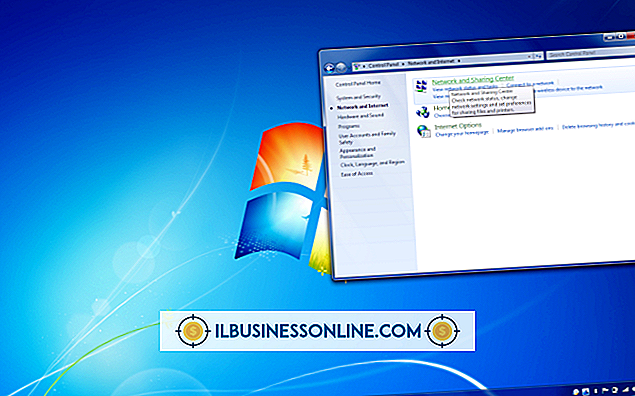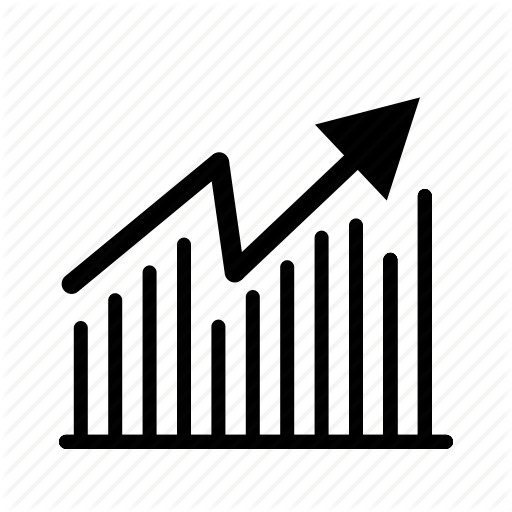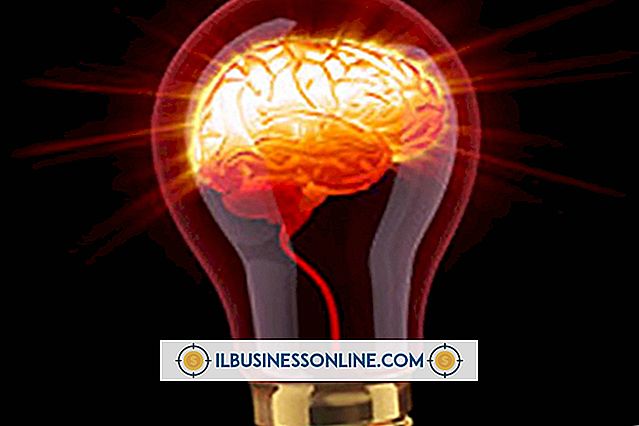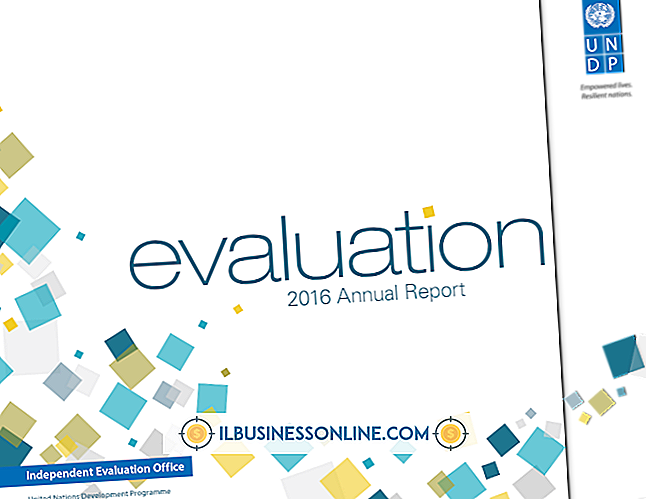Cách điền công thức qua Excel

Công thức Excel là một cách mạnh mẽ để nhanh chóng thao tác và hiển thị dữ liệu trong bảng tính của bạn theo thông số kỹ thuật chính xác của bạn. Khi bạn đã tạo một công thức hiệu quả cho dữ liệu của mình, bạn có thể muốn lặp lại các kết quả này trong các ô khác trên bảng tính của mình mà không gặp rắc rối khi sao chép thủ công công thức vào từng ô. May mắn thay, Excel cho phép người dùng điền ngay vào toàn bộ một hàng hoặc lựa chọn các ô có cùng công thức chỉ với một vài lần nhấn phím, có hoặc không có định dạng.
Tự động điền với "Ctrl-R"
1.
Bấm vào ô chứa công thức bạn muốn sao chép trên hàng.
2.
Tiếp tục giữ nút chuột hoặc nút theo dõi và kéo con trỏ qua tất cả các ô trong cùng một hàng mà bạn muốn sao chép công thức.
3.
Nhấn "Ctrl-R" để tự động điền vào tất cả các ô có cùng công thức.
Định dạng với tùy chọn tự động điền
1.
Chọn ô chứa công thức. Nhấp vào tay cầm "Điền" vào ô, là hình vuông nhỏ màu đen ở góc dưới bên phải của ô.
2.
Kéo Xử lý điền vào tất cả các ô trong hàng bạn muốn điền vào công thức.
3.
Nhấp vào nút "Tùy chọn tự động điền" để chọn tùy chọn của bạn cho cách bạn muốn các ô tự động được điền. Bạn chỉ có thể sao chép công thức, chỉ định dạng hoặc chọn "Sao chép ô" để sao chép cả hai.
tiền boa
- Để sao chép công thức xuống một cột, chọn ô có công thức, kéo con trỏ xuống cho đến khi bạn chọn tất cả các ô trong cột bạn muốn sao chép công thức vào rồi nhấn "Ctrl-D".
Cảnh báo
- Thông tin trong bài viết này áp dụng cho Microsoft Excel 2013 hoặc Office 365 chạy trên Windows 8. Nó có thể thay đổi một chút hoặc đáng kể với các phiên bản hoặc sản phẩm khác.